Yuav Paub
- Xaiv Insert > Insert Column or Bar Chart > 2- D Kem. Xaiv nws thiab luag tus tes taw los hloov qhov loj lossis hloov qhov chaw.
- Right-click a kem thiab xaiv Xaiv cov ntaub ntawv ntxiv, kho, lossis tshem tawm cov ntaub ntawv.
- Yuav luag txhua lub hauv paus ntawm kab ntawv tuaj yeem tsim tau. Right-click thiab xaiv Format.
Koj yuav kawm tau yooj yim npaum li cas los tsim ib kab ntawv 8 hauv Excel 2019, 2016, 2013, thiab 2010 hauv phau ntawv qhia no. Koj yuav kawm paub yuav ua li cas pib nrog Excel daim ntawv ua haujlwm uas muaj cov ntaub ntawv thiab xaus nrog daim ntawv qhia bar uas qhia tau hais tias tib cov ntaub ntawv hauv hom kev nkag siab yooj yim.
Tsim ib kab ntawv 8 hauv Excel 2016 thiab 2013
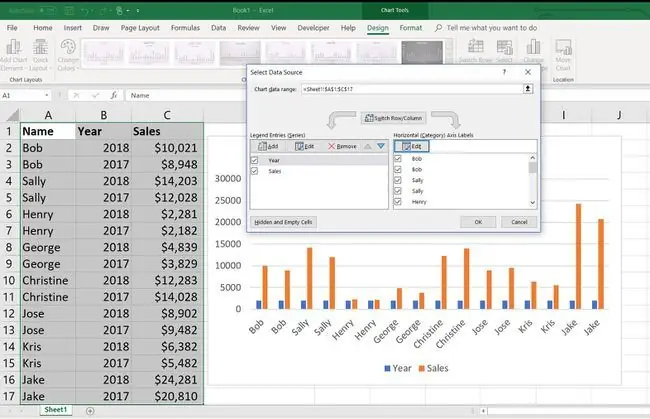
Cov ntaub ntawv tsuas yog koj xav tau hauv Excel daim ntawv ua haujlwm los tsim 8 kab ntawv yog ob kab uas muaj 8 cov ntaub ntawv cov ntsiab lus. Ib qho piv txwv ntawm qhov no yuav yog ib daim ntawv teev npe ntawm 8 tus neeg ua haujlwm muag thiab lawv cov kev muag khoom sib txuas rau xyoo tam sim no.
Txhawm rau tsim ib daim ntawv uas muaj cov khoom muag tag nrho los ntawm lub npe, ua ntej, taw qhia cov hlwb los ntawm ob kab ntawv uas muaj cov ntaub ntawv (xws li headers), thiab ua raws cov kauj ruam hauv qab no.
- Xaiv Insert.
- Xaiv Insert Kem lossis Bar Chart txhawm rau qhib cov npe poob.
- Choose a 2-D Kem chart.
Qhov kev txiav txim no ntxig ib kab 8, 2-D daim duab rau hauv koj daim ntawv ua haujlwm. Xaiv daim ntawv qhia thiab luag cov tes hloov pauv hloov qhov loj. Lossis, rub daim ntawv kom txav mus rau lwm qhov chaw hauv koj daim ntawv ua haujlwm.
Daim duab wizard raug tshem tawm ntawm Excel pib nrog version 2007. Nws tau raug hloov nrog cov kev xaiv charting nyob rau hauv ribbon raws li tau piav saum toj no. Thaum cov kab icons saib txawv me ntsis hauv Excel 2013 vs. Excel 2016 (icons yog greyscaled hauv 2013), cov txheej txheem saum toj no ua haujlwm tib yam.
Yog tias koj muaj ntau kab ntawv ntawm cov ntaub ntawv, xws li lub xyoo ntawm kev muag khoom thiab tus nqi duas ntawm kev muag khoom hauv qhov piv txwv saum toj no, koj tuaj yeem hloov qhov bar sawv cev rau txhua cov ntaub ntawv series.
Yuav ua li no:
- Right-click ntawm ob kab hauv kab ntawv
- Xaiv Xaiv Cov Ntaub Ntawv txhawm rau qhib Xaiv Cov Ntaub Ntawv Qhov Chaw dialog box.
Los ntawm Xaiv Cov Ntaub Ntawv Qhov Chaw Sib Tham, koj tuaj yeem hloov pauv li cas qhov bar sawv cev rau cov ntaub ntawv hauv koj daim ntawv ua haujlwm ntau txoj hauv kev.
- Xaiv Ntxiv txhawm rau ntxiv cov ntaub ntawv tshiab (uas yuav ntxiv ib kab tshiab rau koj daim ntawv qhia).
- Xaiv Edit los hloov cov ntaub ntawv uas txhua kab hauv koj daim ntawv qhia bar sawv cev.
- Xaiv Remove tshem tawm ib kab hauv koj daim ntawv.
- Xaiv Series thiab xaiv xiav up los yog down xub hloov kab lus.
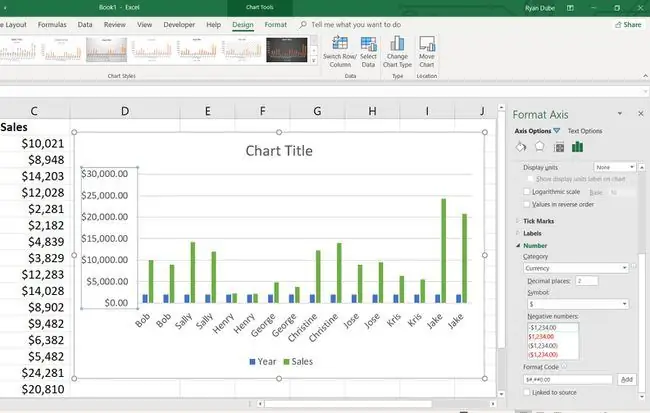
Format the Kem Chart
Koj tuaj yeem hloov pauv li cas koj daim duab kab ntawv zoo li los ntawm kev teeb tsa tus lej formatting rau qhov axis qhov tseem ceeb, hloov daim ntawv teev npe, lossis hloov xim bar.
- Hloov daim duab npe: Ob npaug nias lub npe thiab ntaus ntawv tshiab.
- Hloov axis tus lej formatting: Txoj cai-nias ntawm lub axis, xaiv Format Axis, nthuav Number, thiab xaiv tus lej hom los ntawm Qeb daim ntawv teev npe poob.
- Hloov bar xim: Right-click ntawm ib qho bar, xaiv Fill qhib ib daim ntawv teev tseg thiab xaiv cov xim uas koj xav tau rau cov koob ntawd.
Yuav luag txhua lub hauv paus ntawm kab ntawv tuaj yeem tsim tau. Right-click a chart element thiab xaiv Format.
Yog tias koj xav khawb tob rau hauv kev tsim cov duab nyuaj lossis kab kos hauv Excel 2013, nco ntsoov nyeem Excel 2013 bar graph / kab ntawv qhia.
Create an 8 Kem Chart in Excel 2010
Tsim ib daim ntawv qhia bar hauv Excel 2010 zoo ib yam li cov qauv tom qab, tab sis muaj qee qhov sib txawv me ntsis.
Koj yuav pib nrog tib ob kab ntawm cov ntaub ntawv uas muaj 8 cov ntaub ntawv teev tseg. Xaiv ob kab ntawv (xws li headers).
- Xaiv Insert.
- Select Kab.
- Xaiv 2-D Kem daim duab los ntawm cov ntawv qhia zaub mov.
Cov kauj ruam no ntxig ib kab 8, 2-D daim duab rau hauv koj daim ntawv ua haujlwm.
Thaum tso koj daim ntawv ua haujlwm, sau cov npe piav qhia cov ntaub ntawv hauv ib kab thiab cov ntaub ntawv nws tus kheej mus rau sab xis ntawm qhov ntawd. Yog hais tias muaj ntau tshaj ib cov ntaub ntawv series, sau lawv ib tug tom qab lwm nyob rau hauv kab nrog txhua cov ntaub ntawv series npe nyob rau saum toj (lub header).
Format the Kem Chart
Koj tuaj yeem hloov txoj hauv kev koj daim duab kab ntawv zoo li hauv Excel 2010 siv tib cov kauj ruam xws li Excel 2019, 2016, lossis 2013, tab sis hloov cov xim bar hauv koj daim ntawv yog txawv me ntsis.
- Right-click rau ntawm qhov bar koj xav hloov.
- Xaiv Format Data Series.
- Xaiv Fill.
- Xaiv hom sau hom koj xav siv hauv daim ntawv.
- Xaiv xim los ntawm Color daim ntawv teev npe.
Xaiv cov ntaub ntawv bar (series) rau txhua qhov bar hauv koj daim duab ua haujlwm tib yam li Excel 2019, 2016, thiab 2013, raws li tau piav qhia saum toj no.
Yog tias koj xav kawm ntau yam txuj ci siab ntxiv los ntxig thiab tsim cov duab kos thiab kab kos hauv Excel 2010, nyeem Excel 2010/2007 bar graph / chart tutorial.






